
Pemandu Mudah membetulkan ralat skrin biru kematian dxgkrnl.sys dalam masa yang singkat!
Jika anda melihat skrin biru ralat kematian SYSTEM_SERVICE_EXCEPTION (dxgkrnl.sys), kamu tidak keseorangan. Ramai pengguna Windows 10 melaporkan masalah ini. Jangan risau, ia mungkin untuk diperbaiki. Kod tambahan dxgkrnl.sys (yang bermaksud Kernel Grafik DirectX ) telah memberitahu anda bahawa ia adalah pelakunya.
Cuba pembaikan ini:
Berikut ialah 3 pembetulan untuk anda cuba. Bekerja dengan cara anda dan cari yang sesuai untuk anda.
- Buka Fortec dan klik ya untuk menjalankan imbasan percuma PC anda.

- Fortect akan mengimbas komputer anda dengan teliti. Ini mungkin mengambil masa beberapa minit.

- Setelah selesai, anda akan melihat laporan terperinci tentang semua isu pada PC anda. Untuk membetulkannya secara automatik, klik MULAKAN PEMBAIKAN . Ini memerlukan anda membeli versi penuh. Tetapi jangan risau. Jika Fortect tidak menyelesaikan isu ini, anda boleh meminta bayaran balik dalam masa 60 hari.
 Versi Pro Fortect dilengkapi dengan sokongan teknikal 24/7. Jika anda memerlukan sebarang bantuan, sila hubungi sokongan Fortect:
Versi Pro Fortect dilengkapi dengan sokongan teknikal 24/7. Jika anda memerlukan sebarang bantuan, sila hubungi sokongan Fortect:
Betulkan 1. Jalankan Fortect untuk membaiki ralat BSOD
Melindungi ialah alat yang berkuasa untuk membaiki dan membina semula Windows, program ini mengkhusus dalam pembaikan Windows yang menjadikannya cara paling mudah untuk membetulkan ralat skrin biru kematian SYSTEM_SERVICE_EXCEPTION (dxgkrnl.sys) . Pembaikan Windows Fortect disesuaikan dengan sistem khusus anda dan berfungsi secara peribadi dan automatik. Ia seperti pemasangan semula Windows yang bersih dalam masa satu jam, tanpa kehilangan sebarang program, tetapan atau data pengguna.
e-mel: support@fortec.com
Betulkan 2. Pastikan Windows 10 Kemas Kini
Anda sentiasa dicadangkan untuk memastikan sistem anda dikemas kini untuk mengelakkan sebarang isu yang tidak diingini, seperti ini. Jadi jika anda masih belum mengemas kini Windows 10 anda, lakukan sekarang.
1) Pada papan kekunci anda, tekan butang Kunci logo Windows dan X pada masa yang sama, kemudian klik tetapan .
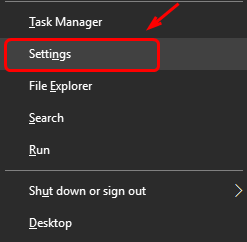
2) Klik Kemas kini & keselamatan .
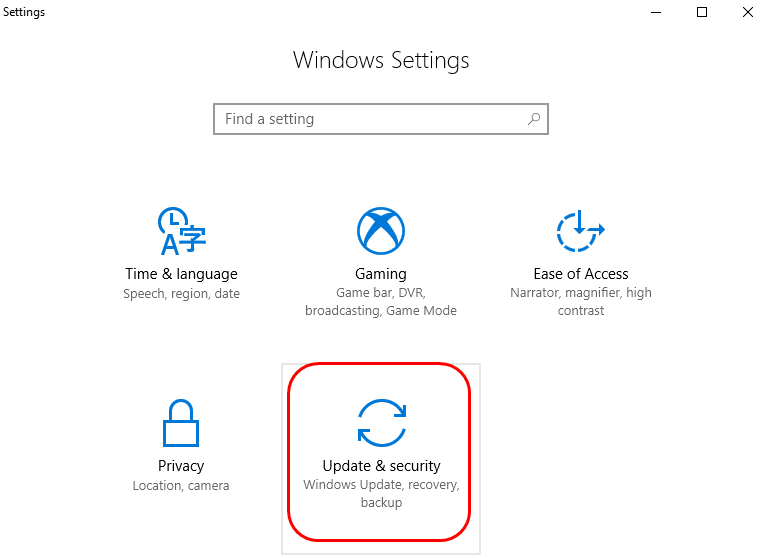
3) Klik pada Menyemak kemas kini butang dan Windows akan mencari patch yang diperlukan untuk komputer anda.
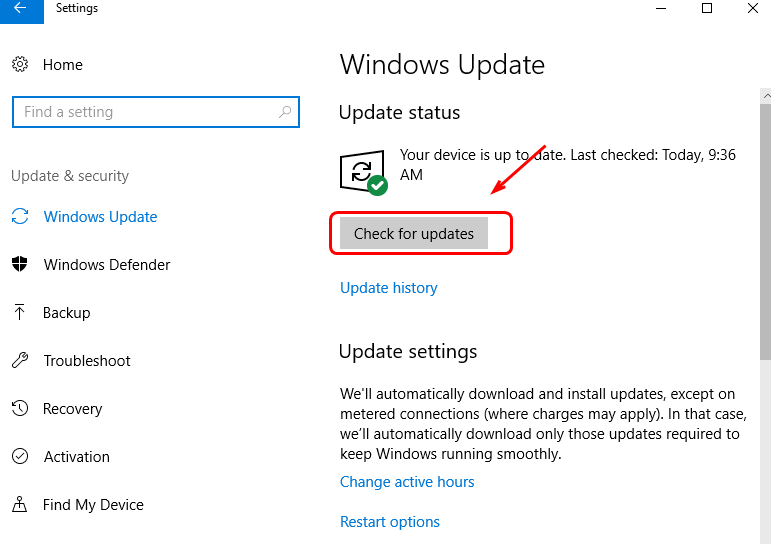
4) Jika menemui sebarang kemas kini yang tersedia, muat turun sahaja dan tunggu untuk dipasang. Anda mungkin perlu memulakan semula komputer anda untuk perubahan itu berkuat kuasa.
Betulkan 3. Kemas kini Pemacu Kad Grafik (Disyorkan)
Seperti yang disebutkan, dxgkrnl.sys bermaksud Kernel Grafik DirectX. Apabila anda melihat kod ralat yang berkaitan dengan kad video anda, anda harus terlebih dahulu mempertimbangkan untuk mengemas kini pemacu kad grafik anda.
Anda boleh mencari pemacu kad paparan yang diperlukan di tapak web pengilang komputer anda. Jika anda tidak mempunyai masa, kesabaran atau kemahiran komputer untuk mengemas kini pemandu anda secara manual, anda boleh melakukannya secara automatik dengan Pemandu Mudah .
Pemandu Mudah akan secara automatik mengenali sistem anda dan mencari pemacu yang betul untuknya. Anda tidak perlu mengetahui dengan tepat sistem yang dijalankan oleh komputer anda, anda tidak perlu mengambil risiko memuat turun dan memasang pemacu yang salah, dan anda tidak perlu risau tentang membuat kesilapan semasa memasang.
Anda boleh mengemas kini pemacu anda secara automatik dengan sama ada PERCUMA atau Pro versi Pemandu Mudah. Tetapi dengan versi Pro ia hanya memerlukan 2 klik (dan anda mendapat sokongan penuh dan jaminan wang dikembalikan 30 hari):
1) Muat turun dan pasang Driver Easy.
2) Jalankan Pemandu Mudah dan klik butang Mengimbas sekarang butang. Driver Easy kemudiannya akan mengimbas komputer anda dan mengesan sebarang pemacu masalah.
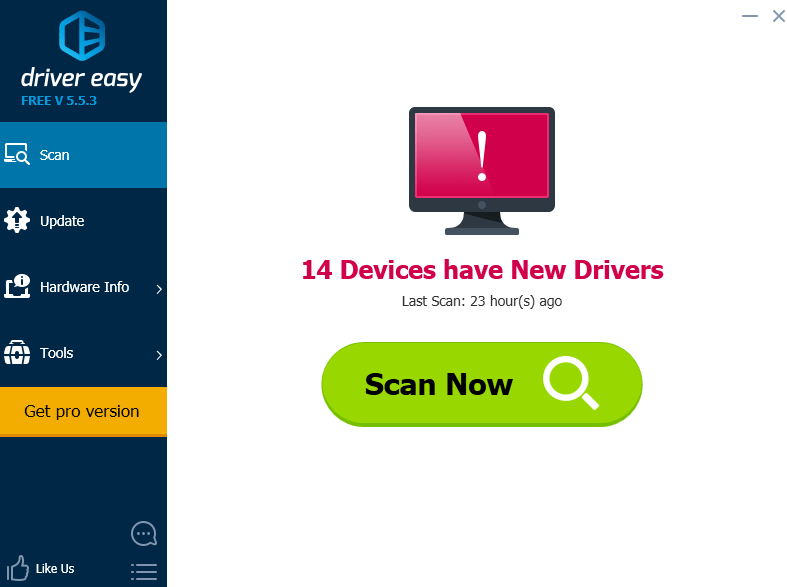
3) Klik pada Kemas kini butang di sebelah peranti kad grafik yang dibenderakan untuk memuat turun dan memasang versi pemacu yang betul secara automatik (anda boleh melakukannya dengan versi PERCUMA).
Atau klik Kemaskini semua untuk memuat turun dan memasang versi betul semua pemacu yang hilang atau lapuk pada sistem anda secara automatik (ini memerlukan Versi pro – anda akan digesa untuk meningkatkan apabila anda mengklik Kemaskini semua ).
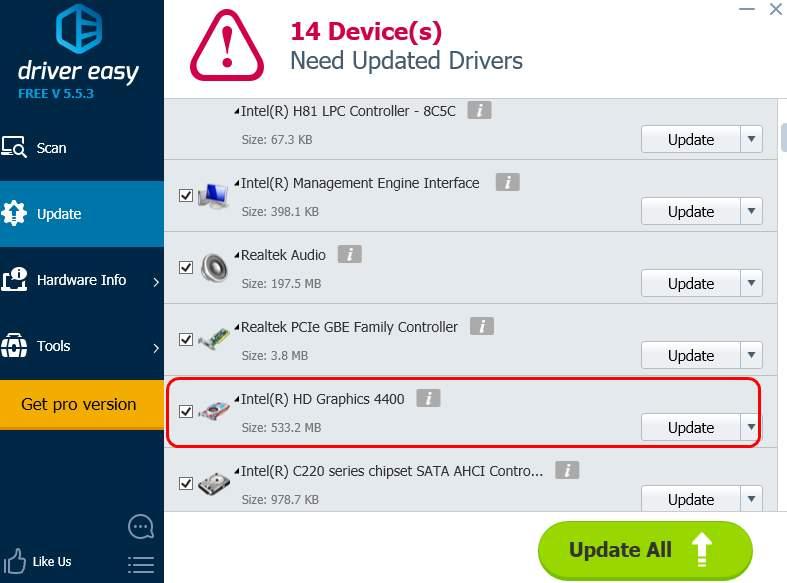
Betulkan 4. Semak Kemungkinan Kegagalan Perkakasan
Kami telah melihat beberapa kes di mana masalah itu disebabkan oleh papan induk yang rosak atau modul RAM. Jika anda telah mencuba kaedah di atas dan ralat kekal, anda mungkin perlu membawa PC anda ke kedai pembaikan untuk menyemaknya.
Sebelum anda membawanya ke kedai pembaikan, anda boleh mencuba satu perkara terakhir: matikan NVIDIA surround jika anda menggunakan kad grafik NVIDIA. Begini caranya:
Pada papan kekunci anda, tekan kekunci gabungan Ctrl + Alt + S atau Ctrl + Alt + R untuk mematikannya.
Jika surround NVIDIA tidak boleh dimatikan dengan cara ini, anda perlu cuba but dengan monitor lain dan ia harus dimatikan secara automatik.
Harap masalah anda telah selesai sekarang. Jika tidak, sila tinggalkan kami ulasan dan kami akan melihat apa yang boleh kami lakukan untuk membantu.






![[Selesaikan] Kerangka Penurunan OBS - 2021 Petua](https://letmeknow.ch/img/technical-tips/71/obs-dropping-frames-2021-tips.jpg)


